Pertanyaan
Masalah: Bagaimana cara memperbaiki mikrofon mati otomatis di Windows 10?
Mikrofon internal saya secara otomatis mengatur dirinya sendiri ke bisu. Setelah itu, saya membuka Properties dan klik unmute, tetapi setelah beberapa detik, ia menyetel dirinya ke 0 dan dimatikan lagi. Saya benar-benar tidak tahu harus berbuat apa. Bisakah Anda membantu?
Jawaban Terpecahkan
Banyak orang mengalami masalah yang terkait dengan mikrofon mati otomatis (baik internal maupun eksternal). Meskipun masalah ini terjadi pada OS Windows 10, mikrofon mungkin mulai tidak berfungsi pada produk Microsoft yang lebih lama
[1] demikian juga. Biasanya mikrofon berfungsi dengan baik untuk waktu yang lama, tetapi mulai mematikannya secara acak dan mencapai level nol.Menurut pakar Microsoft, ini mungkin terjadi karena pengaturan suara yang tidak tepat atau driver perangkat yang sudah ketinggalan zaman.[2] Namun demikian, versi infeksi malware/virus tidak boleh ditolak juga. Oleh karena itu, jika Anda tidak dapat melakukan percakapan Skype dengan benar atau merekam sesuatu karena mikrofon mati secara otomatis, coba metode yang telah kami cantumkan di bawah ini.
Bagaimana cara memperbaiki mikrofon mati otomatis pada Windows 10?
Untuk memperbaiki sistem yang rusak, Anda harus membeli versi berlisensi dari gambar ulang gambar ulang.
Biasanya, mikrofon internal atau eksternal mengatur dirinya sendiri untuk diam secara otomatis karena pengaturan suara yang salah. Bahkan jika Anda belum mengubah pengaturan tersebut, pengaturan tersebut mungkin telah diubah secara otomatis setelah penginstalan beberapa pembaruan atau infeksi malware. 
Oleh karena itu, hal pertama yang harus Anda coba adalah pemindaian sistem secara menyeluruh dengan anti-malware/fixer profesional. Kami akan merekomendasikan menggunakan gambar ulangMesin Cuci Mac X9. Alat ini juga akan memastikan bahwa semua file Windows Registry sudah benar. Selain itu, itu akan memperbaiki file sistem yang rusak / rusak. Jika pemindaian tidak membantu menghentikan mikrofon agar tidak mati, inilah yang harus Anda coba:
Metode 1. Perbarui driver perangkat
Untuk memperbaiki sistem yang rusak, Anda harus membeli versi berlisensi dari gambar ulang gambar ulang.
- Klik kanan pada kunci jendela dan pilih Pengaturan perangkat.
- Mengembangkan Pengontrol suara, video, dan game dan perbarui semua driver perangkat dari daftar itu.
- Untuk tujuan ini, klik kanan pada driver dan klik Perbarui Driver.
- Terakhir, reboot PC Anda.
- Jika Anda lebih suka metode pembaruan driver otomatis, alat yang berguna bisa jadi Perbaikan Driver
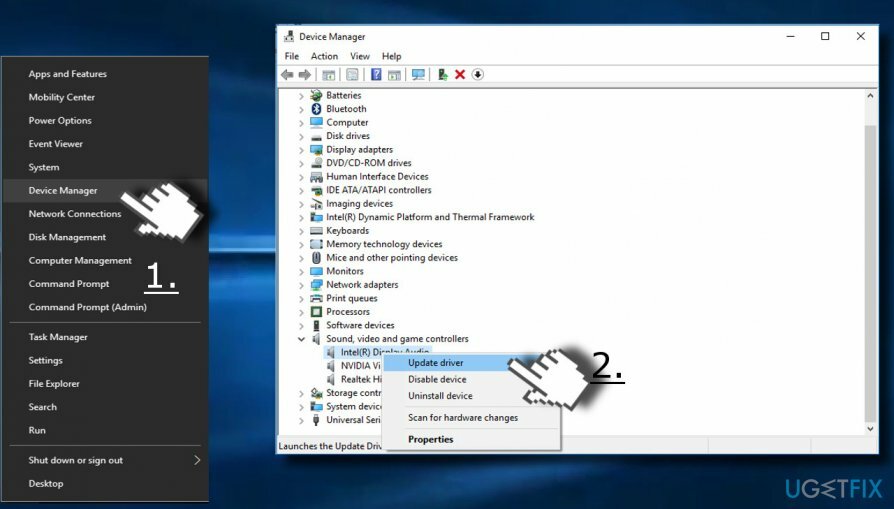
Metode 2. Ubah pengaturan mikrofon
Untuk memperbaiki sistem yang rusak, Anda harus membeli versi berlisensi dari gambar ulang gambar ulang.
- Klik kanan pada ikon speaker yang ditempatkan di sebelah bilah tugas (dekat tanggal/waktu).
- Pilih Alat perekam.
- Saat jendela Kontrol suara terbuka, pilih tombol Komunikasi tab.
- Ketika pertanyaan Ketika Windows mendeteksi aktivitas komunikasi muncul, pilih Tidak melakukan apapun.
- Lalu klik Menerapkan. Setelah itu, periksa mikrofon Anda apakah itu berhenti mematikan sendiri. Jika masalah tidak berhenti, lakukan hal berikut:
- Buka Rekaman tab pada jendela Suara lagi.
- Klik kanan pada mikrofon dan pilih Properti.
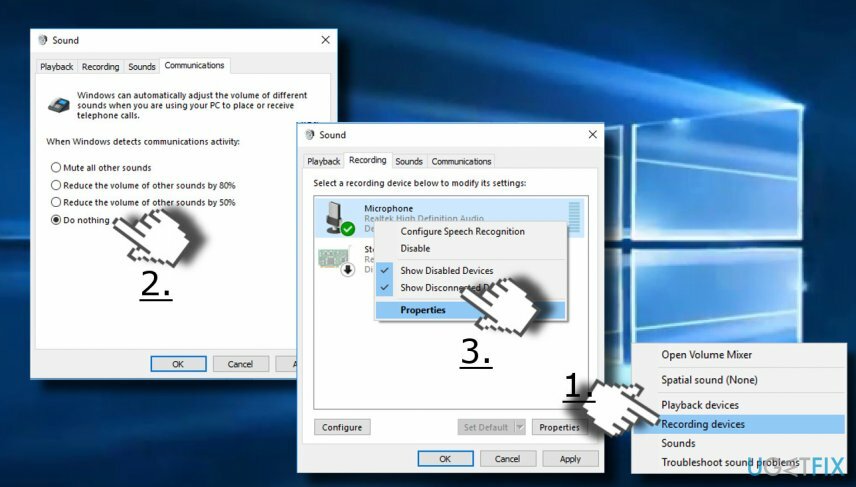
- Klik Canggih tab di jendela baru.
- Hapus centang Izinkan aplikasi mengambil kendali eksklusif atas perangkat ini pilihan.
- Klik Menerapkan untuk menyimpan perubahan.
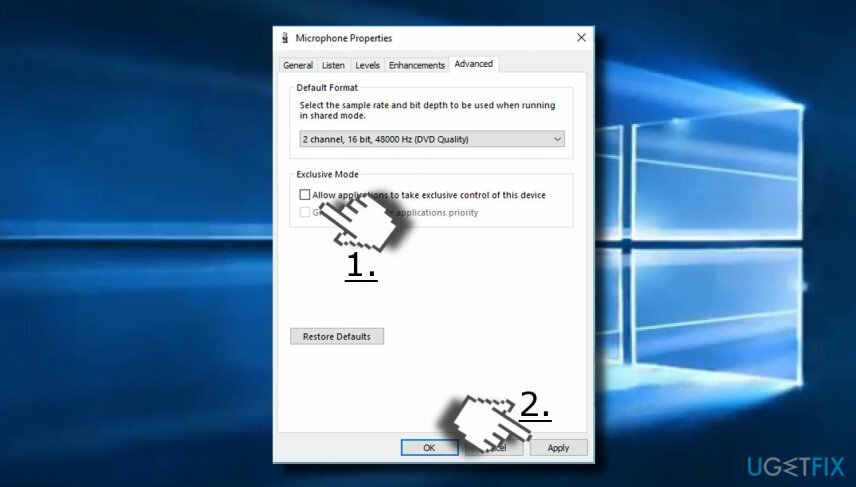
Metode 3. Ubah format Mikrofon
Untuk memperbaiki sistem yang rusak, Anda harus membeli versi berlisensi dari gambar ulang gambar ulang.
- Klik kanan pada ikon speaker yang ditempatkan di sebelah bilah tugas (dekat tanggal/waktu).
- Pilih Alat perekam dan klik dua kali pada mikrofon yang sedang Anda gunakan.
- Buka Canggih tab dan pilih salah satu dari Opsi 16-bit pada daftar.
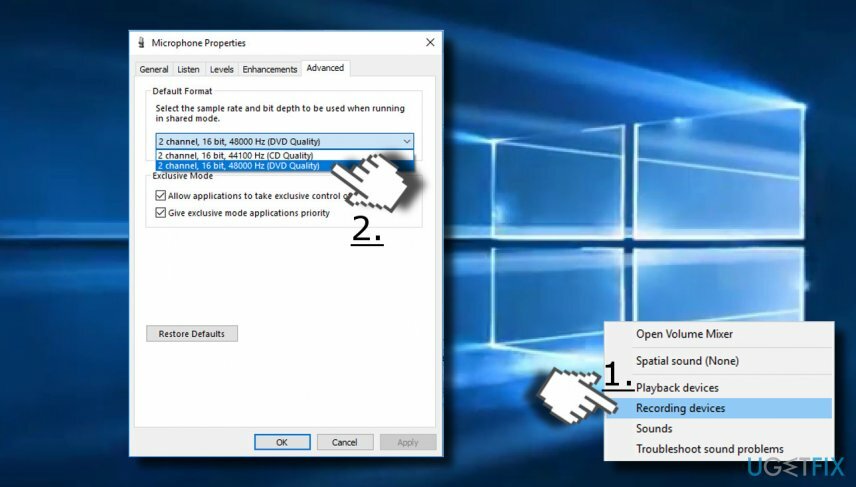
Jika tidak ada metode sebelumnya yang membantu, Anda harus mencoba perbaiki mikrofon mati otomatis dengan menonaktifkan anti-virus Anda. Banyak orang telah melaporkan bahwa mereka menggunakan norton anti Virus. Jika Anda juga menggunakannya (atau antivirus pihak ketiga lainnya), coba nonaktifkan sementara dan periksa apakah masalah tetap ada.
Akhirnya, kesalahan mikrofon dapat dipupuk oleh file svchost.exe.[3] Untuk memeriksanya, buka Task Manager dan periksa berapa banyak CPU yang dikonsumsi proses ini. Jika menyedot lebih dari 30%, ada kemungkinan besar bahwa proses ini adalah pelakunya. Di sini Anda mungkin menemukan artikel bermanfaat untuk menghapus yang rusak svchost.exemengajukan.
Perbaiki Kesalahan Anda secara otomatis
tim ugetfix.com mencoba melakukan yang terbaik untuk membantu pengguna menemukan solusi terbaik untuk menghilangkan kesalahan mereka. Jika Anda tidak ingin bersusah payah dengan teknik perbaikan manual, silakan gunakan perangkat lunak otomatis. Semua produk yang direkomendasikan telah diuji dan disetujui oleh para profesional kami. Alat yang dapat Anda gunakan untuk memperbaiki kesalahan Anda tercantum di bawah ini:
Menawarkan
lakukan sekarang!
Unduh PerbaikiKebahagiaan
Menjamin
lakukan sekarang!
Unduh PerbaikiKebahagiaan
Menjamin
Jika Anda gagal memperbaiki kesalahan Anda menggunakan Reimage, hubungi tim dukungan kami untuk mendapatkan bantuan. Tolong, beri tahu kami semua detail yang menurut Anda harus kami ketahui tentang masalah Anda.
Proses perbaikan yang dipatenkan ini menggunakan database 25 juta komponen yang dapat menggantikan file yang rusak atau hilang di komputer pengguna.
Untuk memperbaiki sistem yang rusak, Anda harus membeli versi berlisensi dari gambar ulang alat penghapus malware.

Akses konten video yang dibatasi secara geografis dengan VPN
Akses Internet Pribadi adalah VPN yang dapat mencegah Penyedia Layanan Internet Anda, pemerintah, dan pihak ketiga melacak online Anda dan memungkinkan Anda untuk tetap sepenuhnya anonim. Perangkat lunak ini menyediakan server khusus untuk torrent dan streaming, memastikan kinerja optimal dan tidak memperlambat Anda. Anda juga dapat melewati pembatasan geografis dan melihat layanan seperti Netflix, BBC, Disney+, dan layanan streaming populer lainnya tanpa batasan, di mana pun Anda berada.
Jangan membayar pembuat ransomware – gunakan opsi pemulihan data alternatif
Serangan malware, khususnya ransomware, sejauh ini merupakan bahaya terbesar bagi file gambar, video, pekerjaan, atau sekolah Anda. Karena penjahat dunia maya menggunakan algoritme enkripsi yang kuat untuk mengunci data, itu tidak dapat lagi digunakan sampai tebusan dalam bitcoin dibayarkan. Alih-alih membayar peretas, Anda harus terlebih dahulu mencoba menggunakan alternatif pemulihan metode yang dapat membantu Anda mengambil setidaknya sebagian dari data yang hilang. Jika tidak, Anda juga bisa kehilangan uang Anda, bersama dengan file. Salah satu alat terbaik yang dapat memulihkan setidaknya beberapa file terenkripsi – Pemulihan Data Pro.
Baca dalam bahasa lain
• Spanyol
• Polski
• Jerman
• Lettuvių